Keisti „Excel 2010“ skaičiuoklės orientaciją
Priešingai nei ankstesnėse „Excel“ versijose, „Excel 2010“ apima daugybę funkcijų, leidžiančių greitai valdyti puslapio išdėstymą ir tarpą tarp langelių, įskaitant eilutes ir laukus. Nesvarbu, ar norite nustatyti puslapio dydį, pakeisti eilutės aukštį/plotį, pakoreguoti numatytąjį stulpelio plotį ar koreguoti puslapio paraštes, juostelėje pateikiami visi dažnai naudojami puslapio išdėstymo nustatymai. Kaip ir „Word“ ir „PowerPoint“, „Excel 2010“ puslapio orientacija pagal numatytuosius nustatymus taip pat nustatyta kaip stačia, tačiau galite lengvai perjungti į gulsčią, atsižvelgdami į puslapio spausdinimo reikalavimus. Kartu su orientacija taip pat galite nustatyti puslapio dydį, nes jame yra daugybė puslapio dydžio nustatymų, įskaitant „Letter“, „Tabloid“, „Legal“, A3, A4, B4, B5 ir kt. Statinė orientacija idealiai tinka ilgiems duomenų rinkiniams, kuriuose yra tik keli stulpeliai, tačiau jei dirbate su duomenų rinkinys, pasklidęs visame ekrane, turėtumėte pasirinkti kraštovaizdžio orientaciją, kad išspausdintumėte visus reikalingus laukai.
Be puslapio išdėstymo ir su skaičiuokle susijusių valdiklių, galite greitai pakeisti puslapio orientaciją iš Orientacija išskleidžiamasis meniu, pasiekiamas iš juostelės skirtuko Puslapio išdėstymas. Čia verta paminėti, kad jis nesiūlo būdo visam laikui pakeisti numatytąją skaičiuoklės orientaciją. Tačiau jei norite pakoreguoti numatytąjį puslapio aukštį ir plotį, atidarykite puslapio sąranką (pasiekiama per Daugiau Popieriaus dydžio parinktis yra išskleidžiamajame meniu Dydis) ir nurodykite reikiamą aukštį ir plotį skaičiuoklė. Čia taip pat galite nustatyti puslapio paraštes, popieriaus dydį ir spausdinimo kokybę (DPI).
Kai puslapio orientacija nustatyta į Gulsčias, galite patikrinti orientaciją spausdinimo peržiūros lange.
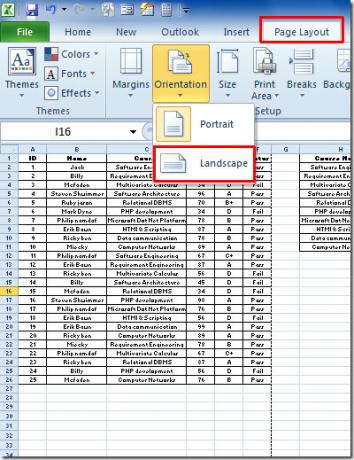
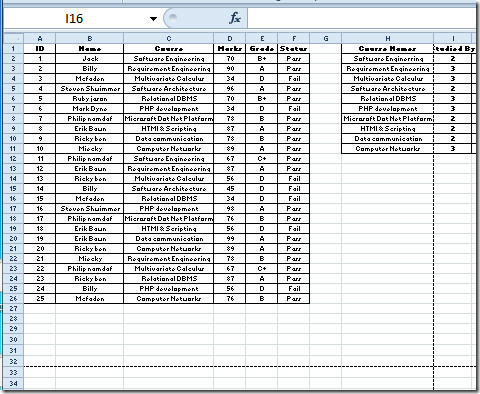
Paieška
Naujausios žinutės
Greitai blokuokite / atblokuokite priedų failų tipus „Outlook 2010“
Galbūt pastebėjote, kad „Microsoft Outlook“ neleidžia atidaryti tam...
Kaip pritaikyti antraščių lygius, pateiktus „MS Word“ turinyje
Diena, kurią išmokau sugeneruoti „MS Word“ automatinį turinį, buvo ...
Kaip įstrižai padalinti ląstelę "MS Word"
Tiek su „MS Excel“, tiek su „MS Word“ stalas stiliai. Atsižvelgiant...



